ХУАВЕИ ХГ8245 и ХГ8240 Пријава и лозинка

- 4120
- 468
- Moses Grimes
Хуавеи ХГ8245 и ХГ8240: Улаз у подешавања, пријаве и лозинка
Хуавеи има две популарне мрежне уређаје: Хуавеи ХГ8245 и Хуавеи ХГ8240. То су оптички терминали са којима корисници могу добити високи приступ интернету користећи ГПОН технологију. И то су ови модеми који нуде своје кориснике великим интернет провајдерима. На пример, Ростелецом.
То су у основи две тачно исте уређаје. Само модел ХГ8245 зна како дистрибуирати Интернет путем ВИ -ФИ и ХГ8240.
У ова упутствима желим да се детаљно прикажем како да идем на поставке Хуавеи ХГ8245. Па, у складу с тим, упутство је погодно за ХГ8240. Размотрићемо поступак уношења комисије за једначину. Рећи ћу вам која ИП адреса мора да пређе на веб интерфејс и која фабричка пријава и лозинка морају бити означене за улазак у подешавања.
Много је разлога због којих ће вам можда требати приступ поставкама ових модема из Хуавеи-а. На пример, да бисте променили лозинку на Ви-Фи, конфигуришите повезивање Интернет модема, конфигуришите ИПТВ или ажурирајте фирмвер.
Постоје информације да компанија Ростелецом жели да направи (или је већ учинила) могућност даљинског подешавања модема. То значи да ће само представници подршке пружаоцу моћи да уђу у модем Ростелецом и тамо промене неке параметре. Унутра ће унети унос. А то значи да се ваша подршка Хуавеи ХГ8245 можда неће отворити.У сваком случају, препоручујем да покушате да одете на контролну таблу свог модема, ако вам је потребно.
Како отворити страницу са подешавањима ХГ8245 и ХГ8240?
1 морате да се повежете на модем. Ваш рачунар је кабл (или телефон, на терминал треба да буде повезан са Ви-Фи таблет). Кабл треба да буде завршен са модемом.
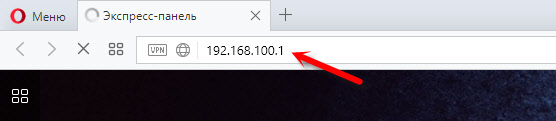
Ако нешто не успе - погледајте детаљна упутства: 192.168.100.1 - Улаз у Хуавеи Роутер.
Требали бисте видети страницу ауторизације на којој морате да одредите пријаву и лозинку за улазак.
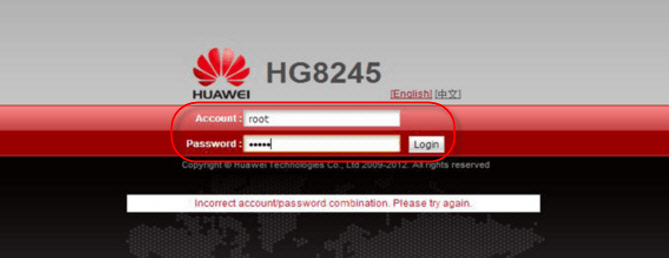
Или тако:
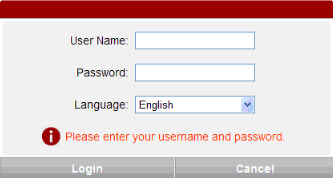
Сада више.
Која се пријава и лозинка означавају?
По правилу се користи подразумевано: Логин (налог) - Корен, Лозинка (лозинка) - Администратор.
Ако нису погодни, покушајте да наведите Пријави се -Телецомадмин И Лозинка -админтелецом.
Затим кликните на дугме "Пријава" и поставке нашег модема Хуавеи треба да се отворе.
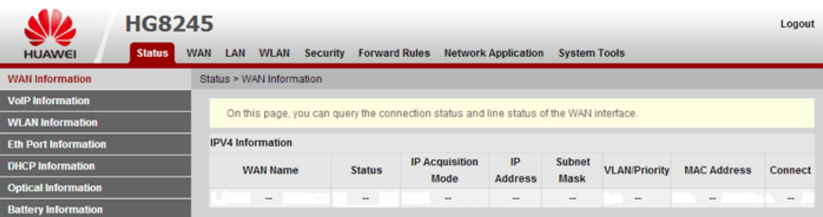
Тада можете да промените потребне параметре у одговарајућим одељцима контролне табле. Надам се да сте успели.
Ако не успете да отворите подешавања модема
Није ретко да се ситуација са поставкама модема једноставно не отвара. Постоји грешка у нечему као што је "Није успело приказати страницу", или "није успело да приступите сајту". Неколико савета:
- Прво проверите да ли је ваш уређај повезан са модемом.
- Покушајте да одете на адресу 192.168.100.1 Од другог прегледача. Ако је могуће, затим са другог уређаја.
- У својствима ИПв4 протокола, локална мрежа могу прописати статичке ИП адресе: 192.168.100.2 и маска подмреже.
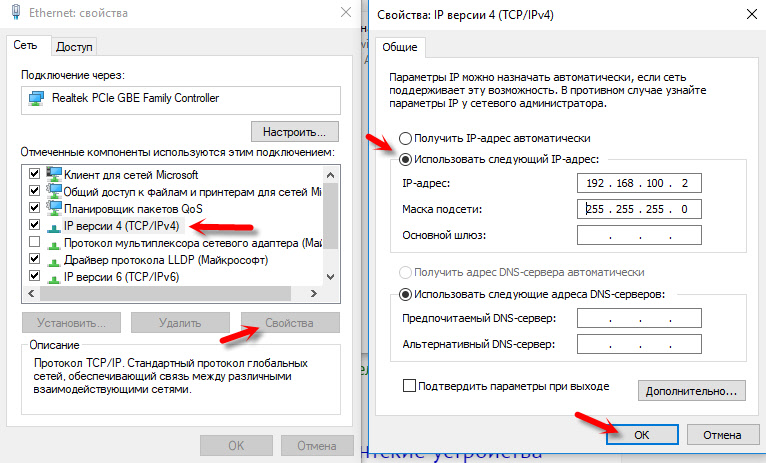 Прочитајте више Како то да урадите у чланку: Како да региструјете ИП адресе у оперативном систему Виндовс 7. Након конфигурације, инсталирајте аутоматску пријем адреса!
Прочитајте више Како то да урадите у чланку: Како да региструјете ИП адресе у оперативном систему Виндовс 7. Након конфигурације, инсталирајте аутоматску пријем адреса!
То је све. Пишите у коментарима, постављајте питања.
- « Није могуће конфигурирати Зикел рутер са АДСЛ модем Д-Линком 2520у
- Нестабилни рад ТП-ЛИНК ТЛ-ВР741НД и не-радни Дир-615. Да ли је могуће поправити ове рутере? »

